
MacOS में हम जो रोज़ाना उपयोग करते हैं उनमें से एक अनुप्रयोग है पूर्वावलोकन, या कम से कम मैं इसे हर बार उपयोग करता हूं जब मैं मैक खोलता हूं, चाहे एक पीडीएफ देखें, तस्वीरों को देखने के लिए, किसी दस्तावेज़ पर हस्ताक्षर करने के लिए या कई अन्य कार्यों के बीच छवियों का आकार बदलने के लिए।
हालांकि, निश्चित रूप से आप यह देखने के लिए कभी नहीं रुके हैं कि पूर्वावलोकन आपको एक सरल स्लाइड शो बनाने की भी अनुमति देता है जिसमें यह आपको कई तस्वीरें दिखाता है, उन्हें एक-एक करके एक-दूसरे के बीच लुप्त होती है।
पूर्वावलोकन में स्लाइड शो बनाने में सक्षम होने के लिए, आपको केवल निम्नलिखित चरण करने होंगे:
- आपको सबसे पहले उन तस्वीरों का चयन करना है, जिनके साथ आप किसी फ़ोल्डर से स्लाइड शो बनाना चाहते हैं या जो भी जगह है, जहां आप उन्हें होस्ट करते हैं।
- जब वे सभी चुने जाते हैं, तो आप माउस या ट्रैकपैड पर राइट-क्लिक करें और Open with ...> पूर्वावलोकन पर क्लिक करें।
- अब यह केवल पूर्वावलोकन बताने के लिए है कि आप अपने द्वारा खोले गए तस्वीरों के साथ एक स्लाइड शो बनाना चाहते हैं, जिसके लिए आपको केवल शीर्ष मेनू पर जाना है और व्यू> स्लाइड शो पर क्लिक करें
अगर फोटो वर्टिकल है तो एप्लिकेशन ऑटोमैटिक रूप से फुल स्क्रीन पर जाता है अगर फोटो वर्टिकल है और स्लाइड शो प्रत्येक फोटो में लगभग 5 सेकंड के इंतजार के साथ शुरू होता है।
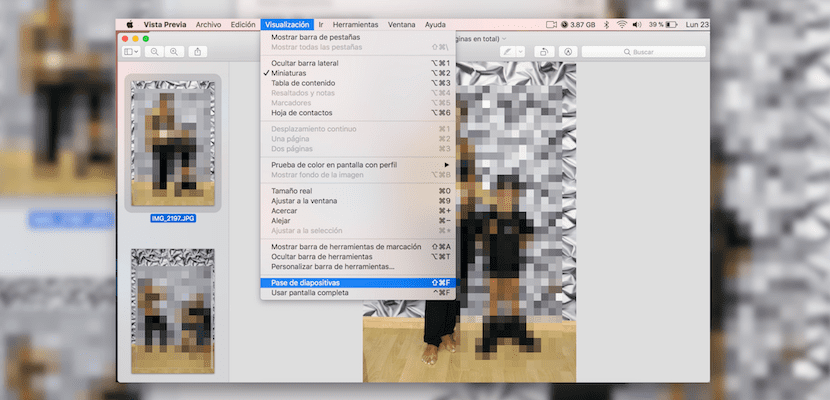
यह स्पष्ट है कि यह एक दिखावटी समाधान नहीं है लेकिन अगर आपको अपने मैक की स्क्रीन पर छवियों को पास करने देना है स्वचालित रूप से यह कुछ भी बनाने के बिना एक बहुत तेज़ तरीका है।